こんにちは、ぐらっとです。
この記事では、Amazonの新サービス 「Prime Reading」を実際に試してみましたので、使い方と実際に使ってみた感想を書いていきたいと思います。
Prime Readingとは?
Prime ReadingはAmazonプライム会員(無料体験を含む)に加入しているだけで利用できるサービスです。対象となるマンガや雑誌など、その他様々な本が読み放題で利用できるというもの。

利用可能な対象本は更新されていくようなので、本の種類はどんどん増えていくものと思われます。
利用できる端末に制限はなく、Amazonの電子書籍端末であるKindleのほか、iPhoneなどのスマホ、タブレットでもKindleアプリなどを利用して使用可能となっています。
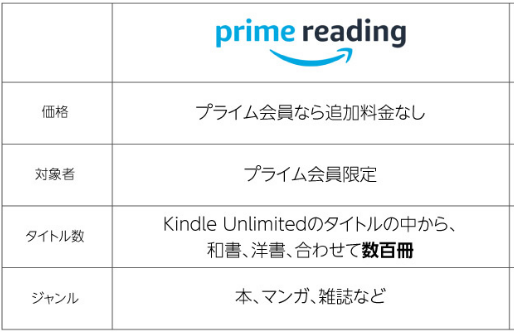
なお、1度に10冊まで借りることができて、読み終わったら返却する方式です。なので、実質本数に制限はなく読み放題というわけ。
Prime Raedingの使い方(iPhoneの場合)
ここでは実際にiPhoneでKindleアプリをダウンロードして、本を読むための手順をご説明します。
1.まずは、App Storeで「Kindle」アプリをダウンロード。
※画面は「開く」になっていますが、ダウンロードしていない時点では「入手」と表示されますので、ここをタップします。
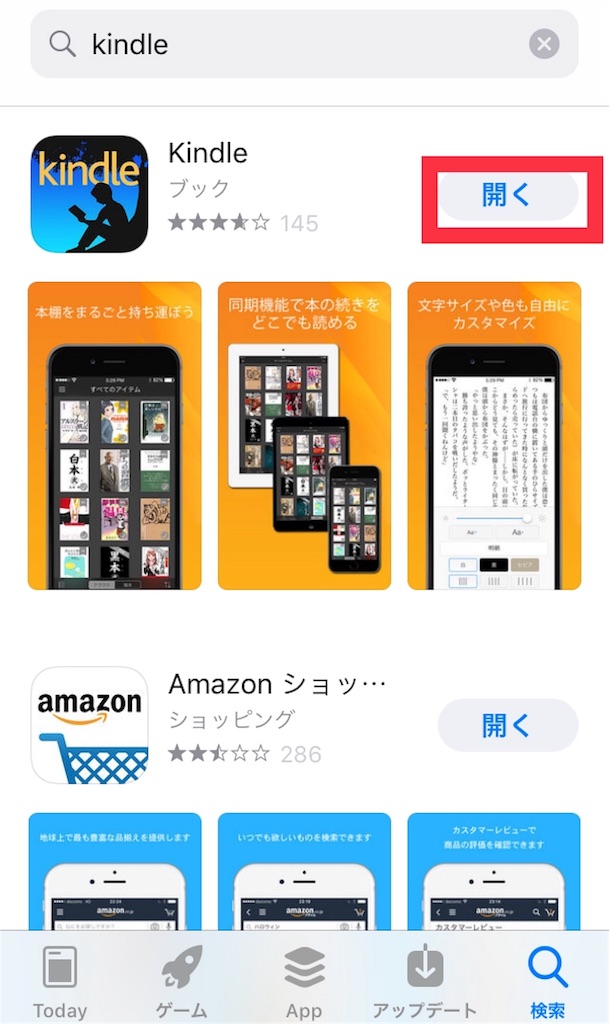
2.「カタログ」内の「Prime Reading」を選択。
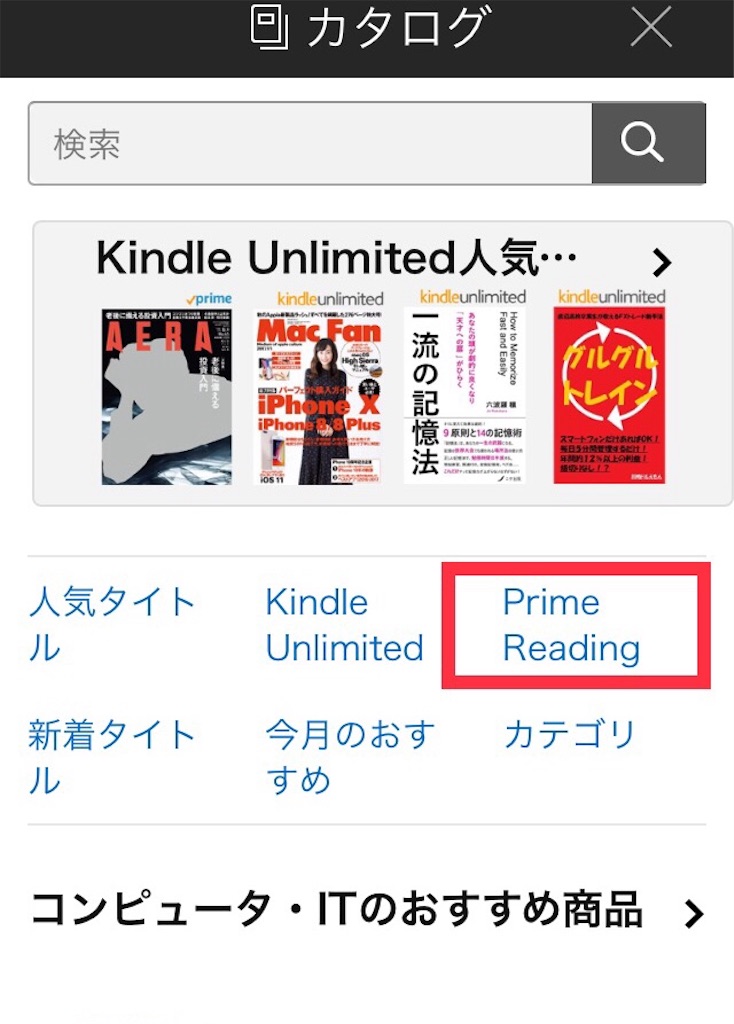
3.本が表示されるので、こちらの中から選択。
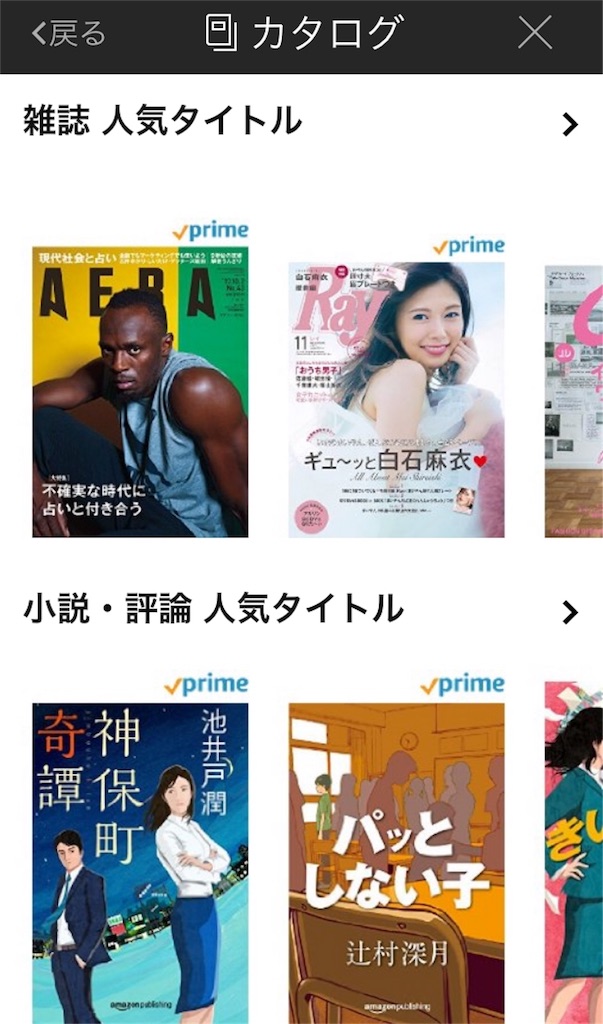
4.「読み放題で読む」を選択。
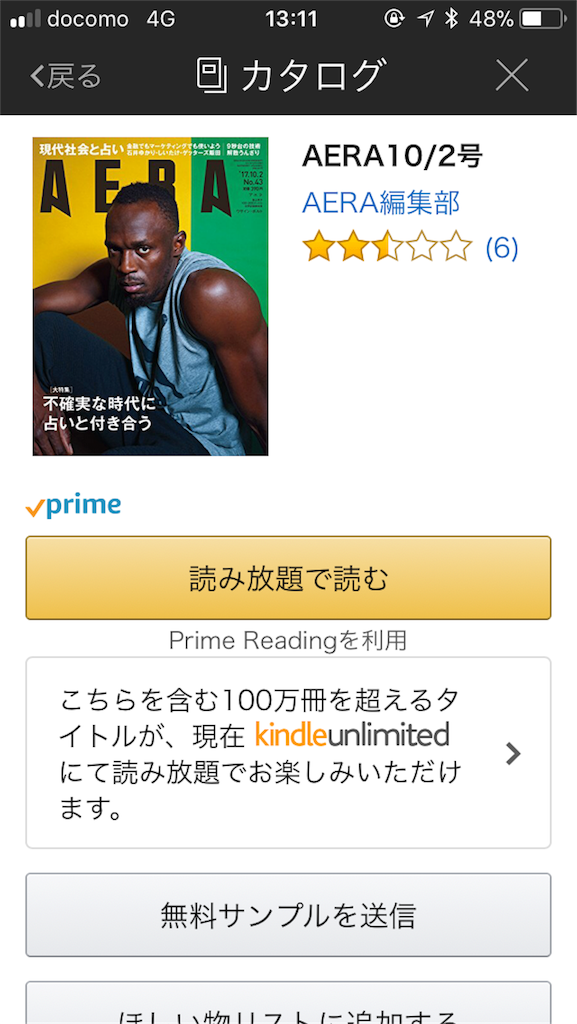
5.ダウンロード完了後、読むことができます。
これで設定は完了です。Prime Readingを存分に楽しむことができます。
実際にPrime Readingを使ってみた感想
ここからは、実際に使ってみた感想です。
本の種類は現時点では900冊ほどのようですが、随時更新されるとのことなので、更なる充実も期待できそう。
現時点でもいくつか読んでみたい本はあったので時間を見つけて読んでいきたいと思っています。

Amazonプライム会員はいろいろな特典がありますが、使えるものはとりあえず何でも一回使ってみないと損ですからね。
試しに雑誌をiPhone SEで読んでみたのですが、拡大なしだとさすがに細かい文字が読みづらいので、気になるところは拡大させながら読みました。スキマ時間にちょっと読むような使い方なら良さそうです。
本によっては文字サイズは気にならずに読めますが、1ページあたりの文字数はKindleやタブレットなどに比べて少ないので、本格的に読むならKindleがおすすめです。
▽Kindle Paperwhiteを購入しました!
まとめ
こんな感じで、Amazonの新サービス 「Prime Reading」について書いてみました。
Amazonプライム会員であれば間違いなくお得なサービスなので利用する価値ありですね。
もし、まだプライム会員でない方で加入を迷われていた方はこれを機に加入されてみてはいかがでしょうか。
加入はAmazonホームページ(こちら)より可能です。
なお、Amazonプライム会員になると他にも様々な特典を受けることができます。
Amazonプライム会員になって感じた8つのメリットを紹介する! - ぐらっと記
その後、Kindle unlimitedも利用してみましたので記事にしてみました。
Kindle unlimitedを2ヶ月間使ってみた感想|読み放題はお得? - ぐらっと記
今日も最後まで読んで頂きありがとうございました。
